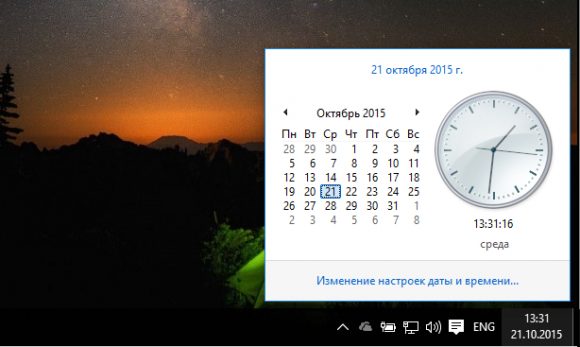
Не е ясно за толкова по-добре е, или по-лошо, но разработчиците на Windows 10 ни е подготвил много промени с течение на времето и панелът се отнася до един от тях. Ако го сравним с предишни версии, новият панел с времето в Windows 10 е много тънка и елегантно показва календар, дата и час, както и разработи сензорен екран, все още запазва лекотата на работа с мишката. Но ако имате желание да се върне към предишния изглед на панела с часовника в Windows 7/8, това може да бъде направено чрез регистъра лесно и бързо.
там също трябва да се отбележи, че новият дизайн на панела не престава толкова привлекателен, ако искате да добавите няколко допълнителни часови зони.
Забележка: Преди всяко действие, в системния регистър и се препоръчва да се извърши пълно резервно копие на системния регистър, тъй като това ще помогне да се бързо и безопасно да възстановите системата в случай на повреда или грешка в редактирането.
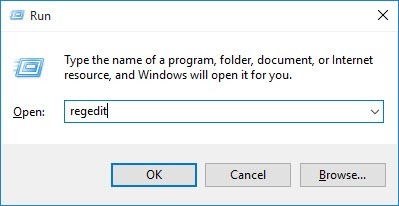
Необходимо е да се създаде нов DWORD стойност. За да направите това, щракнете с десния бутон в свободно поле и изберете "Създаване" меню. -> "DWORD (32-бита)"
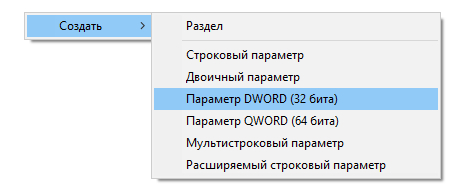
Това действие ще създаде нов, на стойност DWORD с име по подразбиране. Следователно, трябва да щракнете с десния бутон върху клавиша и изберете "Преименуване" опция от контекстното меню. Трябва да го преименувайте на «UseWin32TrayClockExperience» и натиснете Enter.
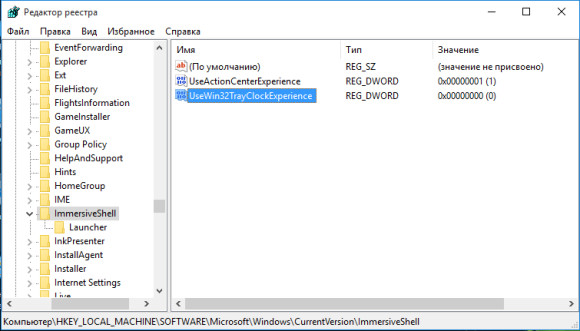
Сега, за да промените стойността на този ключ, трябва да щракнете два пъти върху името и въведете нова стойност "1", а след това върху OK.

След този запис в системния регистър, за да се промени и ще бъде следното.
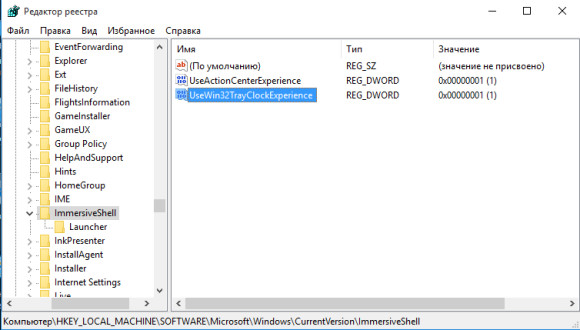
Сега промените да влязат в сила, трябва да излезете / влезте в профила си, или просто да се рестартира системата, но в някои случаи тази настройка се прилага веднага и вие ще видите един стар класически часовник на вашия Windows 10.
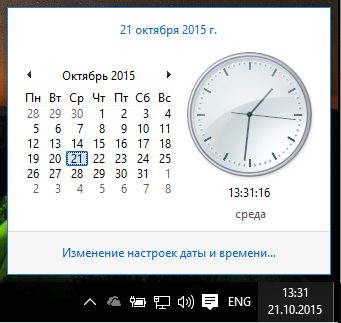
За да се върнете обратно всички просто да промените стойността на новосъздадения ключ към "1" на "0" или изтриване на ключа, а след това излизат / влезте в профила си или да рестартирате компютъра.
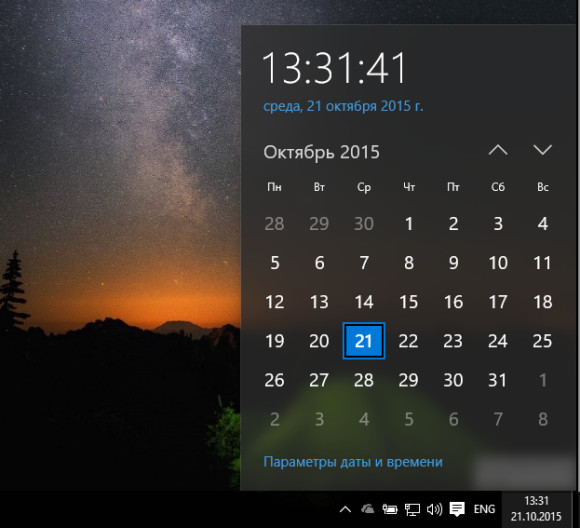
След това всичко ще си дойде на мястото и гледката на панела с времето ще се върне в стандарт за Windows 10 вида.
Също така ви препоръчвам да прочетете:
Да, има грешки в текста, за съжаление. Извинете.
Страхотно, полезна информация МОРЕ ... и не се грижи за правописа ... Предполагам, че учителят пише ochkastaya младши имената на класовете, които освен душа на някой друг, дори се готви яйца nevsostoyanii тя живее тук и яде един от всички, дори форумите хх))
Свързани статии
